Чтобы получить возможность выполнять печать на CD, скачайте и установите программу на ваш телефон или планшет приложение Epson Creative Print. С помощью этой программы мы и будем создавать проект для последующей распечатки на поверхности диска.
В главном меню вы увидите перечень печатающих устройств, либо только ваш аппарат для печати. Выберите ваш принтер или МФУ, например, Epson Stylus Photo T50. Проверьте, чтобы он был подключен к той же сети, что и мобильное устройство.
В интерфейсе приложения выберите пункт «Print on CD/DVD» (печать на CD DVD дисках). Здесь можно написать любой текст, например, название музыкальной подборки или фильма. В программе также можно выбрать картинку или фотографию, которую вы хотите напечатать.
Во вкладке «Adjustment» (Регулировка настроек) можно выбрать такие показатели:
- плотность носителя;
- размеры в миллиметрах или дюймах;
- размер области для печати;
- цвет фона.
Нажав кнопку «Шестеренка», можно выбрать печать на другом печатающем устройстве, изменить цветной режим печати на черно-белый. Кроме того, с помощью этой кнопки вы можете при необходимости отрегулировать яркость, контрастность, насыщенность картинки или фотографии. Нажимаем «Next».
Как печатать на CD/DVD/BLU-RAY дисках свои накатки + Как создать шаблон в ФОТОШОПЕ | Epson L805
Программа для печати CD дисков показывает выбранные настройки и предложит выбор: печатать созданный проект на CD/DVD или воспроизвести пробный вариант на бумаге. Для первой печати лучше создать пробный вариант и, увидев, как получается картинка с текстом на бумаге, при необходимости подрегулировать настройки.
Когда проект готов, вы увидели пробный вариант и довольны им, можно начинать печатать уже непосредственно на поверхности диска. Установите лоток для дисков согласно картинкам в приложении. Поместите в лоток диск. Распечатайте готовый проект!
Средняя оценка: 4.0 из 5
Источник: www.originalam.net
Скачать Epson Print CD 2.44


Epson Print CD – программа для создания обложек дисков. Она распространяется бесплатно и поддерживается на всех версиях OS Windows. Несмотря на отсутствие русской локализации работа в программе понятна интуитивно. Большинство элементов управления представлено иконками.
Возможности
Epson Print CD предлагает собственную библиотеку шаблонов, среди которых можно выбрать подходящую обложку и отредактировать в ней текст. Также пользователь может добавить геометрические фигуры, изменить цвет или переместить элементы. Если встроенной библиотеки окажется мало, можно создать собственную обложку с нуля.
В качестве основы можно загрузить любую фотографию или созданное в графическом редакторе изображение, а затем обработать его инструментами Epson Print CD. Вам доступна большая библиотека шрифтов. Размер и цвет текста также можно изменить.
epson18108.exe
Скриншот

Для полного комплекта мы рекомендуем вам также скачать CdCoverCreator (мощная программа для создания собственных обложек для дисков).
Похожие программы
Print Envelope 3.2.2.9
CD Label Designer 8.2.1
Click’n Design 3D 5.1.4
Источник: www.softslot.com
Печать на CD/DVD-дисках
Программа EPSON Print CD, поставляемая с этим принтером, позволяет печатать рисунки на CD/DVD-дисках. Когда рисунок для компакт-диска готов, можно напрямую напечатать его на CD/DVD-дисках диаметром 12 или 8 см.
Замечание о печати на CD/DVD-дисках
Храните лоток для CD/DVD-дисков на плоской поверхности. Согнутый или поврежденный лоток может повредить принтер.
Используйте только диски, на которых указано, что они предназначены для печати, например: “Printable on the label surface” (Печать на стороне для маркировки разрешена) или “Printable with ink jet printers” (Печатать на струйных принтерах разрешена).
Более подробную информацию об обращении с CD/DVD-диском и о записи данных на подобные диски см. в документации к используемому CD/DVD-диску.
В отличие от печати на специальной бумаги Epson изображения на CD/DVD-дисках печатаются с менее насыщенными цветами.
Печатайте на CD/DVD-дисках только после записи на них данных. Иначе отпечатки пальцев, пыль или царапины на поверхности диска могут вызвать ошибки записи.
Если вы собираетесь печатать большое количество CD/DVD-дисков, сначала проведите печать на нескольких ненужных дисках и проверьте состояние отпечатанной поверхности через сутки.
Не используйте CD/DVD диски и не прикасайтесь к отпечатанной поверхности, пока она полностью не высохнет. Не сушите отпечатанные диски под прямым солнечным светом.
В зависимости от типа используемого CD/DVD-диска и насыщенности цвета рисунок может смазаться.
Если отпечатанная поверхность остается липкой даже после сушки, возможно, цвета чрезмерно насыщенны. В этом случае понизьте насыщенность цветов в программе EPSON Print CD.
Попадание влаги на отпечатанную поверхность может привести к размазыванию краски.
Если в лоток для CD/DVD-дисков или на внутреннюю прозрачную часть диска случайно попадут чернила, немедленно сотрите их.
Повторная печать на CD/DVD-диске не обязательно улучшит качество печати.
С помощью программы EPSON Print CD можно настроить область печати на CD/DVD-диске. Настройте область печати так, чтобы она совпадала с областью печати CD/DVD-диска, на котором вы собираетесь печатать. Обратите внимание, что неправильные настройки могут испачкать лоток или CD/DVD-диск.
Область печати на CD/DVD-диске показана на иллюстрации ниже.
CD/DVD-диск диаметром 12 см
CD/DVD-диск диаметром 8 см
Предостережение
Убедитесь в том, что значение внутреннего и внешнего диаметра находится в пределах областей, указанных на иллюстрации выше (несмотря на то, что программное обеспечение EPSON Print CD предоставляет возможность указать внутренний диаметр диска от 18 мм, а внешний диаметр — до 120 мм). Печать за пределами области печати может повредить CD/DVD-привод.
Примечание
При печати на следующих областях CD/DVD-диска лоток или диск могут быть испачканы чернилами.
Диаметр внутреннего отверстия
от 21 до 42 мм
Размещение CD/DVD-диска
Информацию о размещении CD/DVD-диска см. в следующем разделе.
Доступ к программе EPSON Print CD
В Windows
Чтобы запустить программу EPSON Print CD, дважды щелкните значок EPSON Print CD на рабочем столе.
Примечание
Если значок EPSON Print CD отсутствует на рабочем столе, щелкните Start (Пуск) или стартовую кнопку, выберите Programs (Программы) или All Programs (Все программы), затем EPSON Print CD и щелкните EPSON Print CD.
Информацию о работе с программой см. в справке по EPSON Print CD.
В Mac OS X
Чтобы запустить программу EPSON Print CD, дважды щелкните значок Macintosh HD (жесткий диск по умолчанию), затем папку Applications (Приложения), папку EPSON Print CD и значок EPSON Print CD.
Примечание
Информацию о работе с программой см. в справке по EPSON Print CD.
Печать на CD/DVD-дисках в Windows
Программа EPSON Print CD позволяет наносить изображения на CD/DVD-диски. Далее рассказывается, как печатать на CD/DVD-дисках с помощью программы EPSON Print CD.
Примечание
Если при печати на CD/DVD-диске лоток для дисков выталкивается или подается неправильно, убедитесь, что он установлен правильно.
См. раздел Размещение CD/DVD
Если при печати на CD/DVD-диске лоток для дисков выталкивается, значит, принтер не готов к печати. Дождитесь сообщения на экране о том, что лоток для дисков нужно вставить. Заново вставьте лоток и нажмите на кнопку бумаги.
Одновременно в принтер можно положить только один CD- или DVD-диск. Если для параметра Copies (Копии) задано значение 2 или более, после печати извлекайте каждый отпечатанный CD- или DVD-диск из лотка и вставляйте новый. Нажмите на кнопку бумаги для продолжения печати.
См. раздел Размещение CD/DVD
Если для параметра Media Type (Тип носителя) в диалоговом окне Printer Settings (Параметры принтера) выбрано значение CD/DVD Premium Surface (Улучшенная поверхность CD/DVD) и вы используете высококачественные CD/DVD-диски, можно печатать на CD/DVD-дисках рисунки высокого качества.
Не используйте компакт-диски и не прикасайтесь к отпечатанной поверхности, пока она полностью не высохнет. CD- и DVD-диски, отпечатанные при выбранном значении CD/DVD Premium Surface (Улучшенная поверхность CD/DVD) для параметра Media Type (Тип носителя) сохнут дольше, чем диски, отпечатанные со значением CD/DVD параметра Media Type. Диски, отпечатанные с параметром CD/DVD Premium Surface (Улучшенная поверхность CD/DVD), должны сохнуть 24 часа.
Если положение печати смещено, отрегулируйте его в программе EPSON Print CD. Более подробную информацию см. в справке к EPSON Print CD.
Если чернила смазаны, отрегулируйте насыщенность цвета. Более подробную информацию см. в справке к EPSON Print CD.
Источник: epson.am
EPSON Print CD для Windows 10 (32/64 bit)
EPSON Print CD для Windows 10 это инструмент для создания изображения на компакт-дисках. Приложение поддерживает импорт растровых файлов, применяет обширную библиотеку шрифтов и различных элементов, позволяет генерировать обложки используя макет болванки.
Функциональность утилиты включает средства по размытию изображений, добавлению кругового текста, специальных символов и знаков, содержит набор различных текстовых эффектов, базовые инструменты рисования, обрезки и перемещения объектов проекта. Программа имеет упрощенный пользовательский интерфейс и может работать без интеграции в операционную систему. Рекомендуем скачать EPSON Print CD для Windows 10 на русском языке без регистрации и смс с официального сайта.
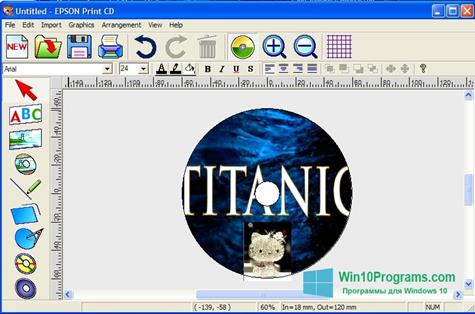
Информация о программе СКАЧАТЬ БЕСПЛАТНО
- Лицензия: Бесплатная
- Разработчик: Epson America Inc
- Языки: русский, украинский, английский
- Устройства: пк, нетбук, ноутбук (Acer, ASUS, DELL, Lenovo, Samsung, Toshiba, HP, MSI)
- ОС: Windows 10 Домашняя, Профессиональная, Корпоративная, PRO, Enterprise, Education, Home Edition (обновления 1507, 1511, 1607, 1703, 1709, 1803, 1809)
- Разрядность: 32 bit, 64 bit, x86
- Версия: последняя 2022, без вирусов
Аналоги EPSON Print CD
- Программы для Windows 10
- Очистка реестра
- Общение в интернете
- Запись видео с веб-камеры
- Торрент клиенты
- Блокировка рекламы
- Веб камера
- Монтаж видео
- Видео конвертеры
- Почтовые клиенты
- Создание музыки
Лучшие программы
- MKVToolnix
- Steam
- Hamster Free ZIP Archiver
- Splash PRO EX
- DScaler
- iBackupBot
- QuickTime
- BullGuard
- ZBrush
- JoyToKey
- ScreenShot
- RoboForm
- Advanced Driver Updater
- iPhoto
- NSIS
Источник: win10programs.com
Epson L800
Сведения о размещении CD/DVD-диска см. в следующем разделе.

К началу
Доступ к Epson Print CD
Сведения о запуске Epson Print CD см. в следующем разделе.
Запуск Epson Print CD
 Примечание
Примечание
| Сведения об использовании Epson Print CD см. в меню Help (Справка). |
К началу 
Печать на CD/DVD в Windows
Программа Epson Print CD позволяет печатать изображения на CD/DVD-дисках. Ниже приведены инструкции по печати на CD/DVD-дисках при помощи Epson Print CD.
 Примечание
Примечание
Одновременно в принтер можно положить только один CD/DVD. Если параметр Copies (Копии) установлен на 2 или более дисков, извлекайте каждый диск после печати и вставляйте следующий. Нажмите на кнопку бумаги  для продолжения печати. для продолжения печати. См. раздел Размещение CD/DVD См. раздел Размещение CD/DVD |
Выполнение основных настроек
 |
В меню File (Файл) выберите пункт Print (Печать). Откроется диалоговое окно Print (Печать). |

 |
Выберите используемый принтер для параметра Printer (Принтер). |
 |
Выберите CD/DVD для параметра Media Type (Тип носителя). |
 |
Выберите None (Нет) для параметра Print Confirmation Pattern (Напечатать шаблон подтверждения положения печати) и щелкните Print (Печать). |
Выполнение расширенных настроек
Более сложные настройки можно выполнить при помощи драйвера принтера.
 |
В меню File (Файл) выберите пункт Print (Печать). Откроется диалоговое окно Print (Печать). |

 |
Щелкните кнопку Manual Print (Вручную). |

 |
Выберите используемый принтер для параметра Name (Название). |
 |
Выберите A4 для параметра Size (Размер). |
 |
Выберите CD/DVD для параметра Source (Источник). |
 |
Выберите значение Portrait (Книжная) для параметра Orientation (Ориентация). |
 |
Щелкните кнопку Properties (Свойства), чтобы открыть драйвер принтера. |

 |
Выберите CD/DVD для параметра Type (Тип). |
 |
При необходимости настройте другие параметры. |
Похожие:
 |
Epson L800 Драйвер принтера позволяет настраивать различные параметры для достижения наилучшего качества печати. Утилиты, включая утилиту Status. |
 |
Монохромный Лазерный Принтер epson epl-n7000 Описание Новой Модели. . |
 |
Монохромный Лазерный Принтер epson epl-n3000 Описание Новой Модели. Высокоскоростной, надежный монохромный лазерный принтер формата А4 для быстрой и качественной печати |

|
Приложение №2 к извещению (Документации о закупке) техническое задание Плоттер Epson SureColor sc-t3200 с пзк (C11CD66301A0) и со стендом(или эквивалент) |
 |
Департамент образования Проектор Epson eb-s12 (в комплекте потол крепл., экран 180х180, кабель vqa 15м) №4101660799 2013г |
 |
Epson Stylus Photo px730WD Для использования функций, описанных в данном Руководстве пользоватлея, вам необходимо установить следующее по |
 |
Книга суммарного учета основного фонда Материально-техническое обеспечение библиотеки: компьютер, принтер+сканер Epson, Программа «Школьная библиотека» mark |
 |
Инструкция по установке, запуску и обслуживанию системы непрерывной. Откройте пробки резервуаров: верхние (для заправки чернилами) и боковые (воздуховоды) |
 |
Инструкция по использованию мфу epson tx-410 . |
 |
Сканер Epson Perfection V300 (B11B193093), или эквивалент Спецификация (поставка средств вычислительной техники и офисного оборудования для нужд Департамента управления имуществом и земельными. |
 |
Инструкция по использованию и установке дозаправляемых картриджей. Внимание. Во избежание поломки контактов не вставляйте наливной картридж без чипа в шахту принтера/плоттера |
 |
На поставку сканеров Epson gt-1500 (далее – «товар») . |
 |
Техническое задание на поставку принтера струйного (мфу) с снпч цель. Принтер струйный Epson Expression Photo xp-55, А4, 6 цв., Lan (мфу) или эквивалент |
 |
Инструкция по использованию и установке дозаправляемых картриджей. Внимание. Во избежание поломки контактов не вставляйте наливной картридж без чипа в шахту принтера/плоттера |
 |
Сведения об оборудованных учебных кабинетах гбоу школа №1980 сп№14 . |
 |
Материально- техническая база Телевизор-5,компьютер-2,мультимедиапроектор- 5,видеокамера-3,сервер-1,мфу-3,роутер-2,диктофон-4, фотоакамера-3, принтер-5,пособия. |
Источник: rykovodstvo.ru